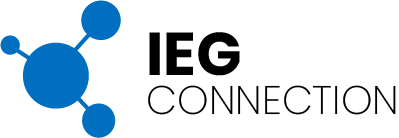Em um mundo onde nem todas as pessoas sabem o real valor de uma planilha para a organização da empresa, saber mexer no Excel é um baita diferencial de mercado. E, nesse contexto, entender como criar um dashbord de maneira rápida pode até te fazer ganhar mais pontos com o chefe.
Começando pelo começo, um dashboard no Excel é a planilha que vai te ajudar a rastrear métricas e dados importantes para o negócio a partir de um ponto central, onde você pode visualizar o trabalho como um todo e tomar decisões de maneira mais rápida e assertiva.
O Excel é, por si só, um ambiente bem complicado de entender e o dashboard vai simplificar a experiência de qualquer usuário com essa plataforma. Ele é feito de tabelas, números e gráficos, mas usá-lo como uma ferramenta de trabalho que te ajude a gerenciar projetos, finanças e marketing pode ser mais fácil do que você imagina.
Passo a passo do dashboard no Excel
Se você nunca fez um dashboard no Excel e não saberia nem dizer por onde começar a fazer isso, não se preocupe: abra a ferramenta e foque nesse artigo, pois aí vem o passo a passo mais intuitivo que você encontrará na internet.
Antes de começar qualquer tipo de intervenção no Excel você deve importar os dados para dentro dessa plataforma, com “copiar-colar” básico, mesmo. Tudo o que for importante o suficiente para ser monitorado dentro de um dashboard deve ser exportado para a ferramenta.
Assim que os dados estiverem atualizados dentro do Excel você pode começar a criar seu dashboard a partir dos cinco passos a seguir.
1. Crie duas abas: uma para dados brutos e outra para o Dashboard
Crie duas abas, sendo uma para o painel e a outra para dados brutos, que não serão utilizados dessa forma de maneira visual.
Esta organização de guias manterá sua pasta bem organizada.

1. Crie uma tabela com os dados necessários
Copie e cole seus dados importados da guia dos brutos de forma que as informações fiquem em um formato de tabela.
As colunas criadas para cada informação devem ser criadas a partir dos seus objetivos com a tabela, e você até pode usar fórmulas que adicionem os valores de cada uma delas.
Repita esse procedimento conforme necessidade de se criar mais gráficos (por via de regra, cada tabela será um gráfico) – e tenha certeza de levar para a guia de dados brutos tudo aquilo que não precisa estar visível no Dashboard.
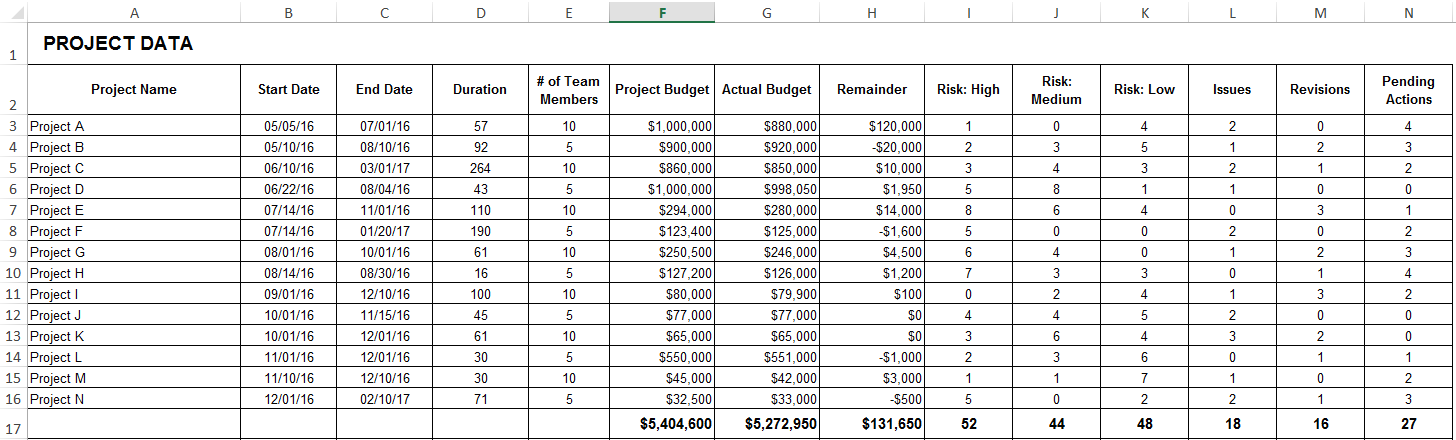
3. Encontre o formato mais adequado para demonstrar esses dados
Ao organizar os dados em tabelas, o próprio Excel vai te dar a possibilidade de transformá-las em gráficos diversos, inclusive inserindo outras ferramentas que podem ser integradas a esse processo, como tabelas dinâmicas, formas automáticas, gráficos e macros.
Não comece a surtar só por ouvir esses nomes: não é preciso ser especialista em nenhum deles para fazer um dashboard bonito e funcional. A prática vai, eventualmente, te levar à perfeição.
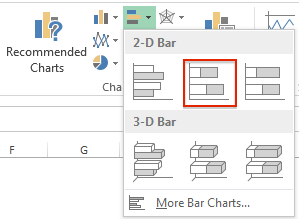
4. Construa o dashboard
Finalmente é chegada a hora de construir seu dashboard no Excel.
Pra começar, insira um gráfico que mostre a timeline do projeto, para que o dashboard fique mais fácil de ser seguido. Para isso você pode criar uma tabela com colunas (horizontais) que representem as fases do projeto e linhas (verticais) que demonstrem o tempo (em dias, semanas ou meses).
Com todas as informações e dados que você separou como prioritárias, é hora de fazer os gráficos de acordo com a história que você quer contar através das tabelas.
Nesse ponto você pode inserir, também, tabelas dinâmicas que vão te ajudar a extrair e destacar informações importantes de um conjunto mais abrangente de dados.
Quanto mais tabelas dinâmicas você quiser inserir, maior será o tempo dedicado a essa etapa do processo. Por isso, é importante ter em mente que um dashboard no Excel serve para facilitar a compreensão dos dados e muitas vezes ser minimalista nos dados pode ser o melhor caminho.
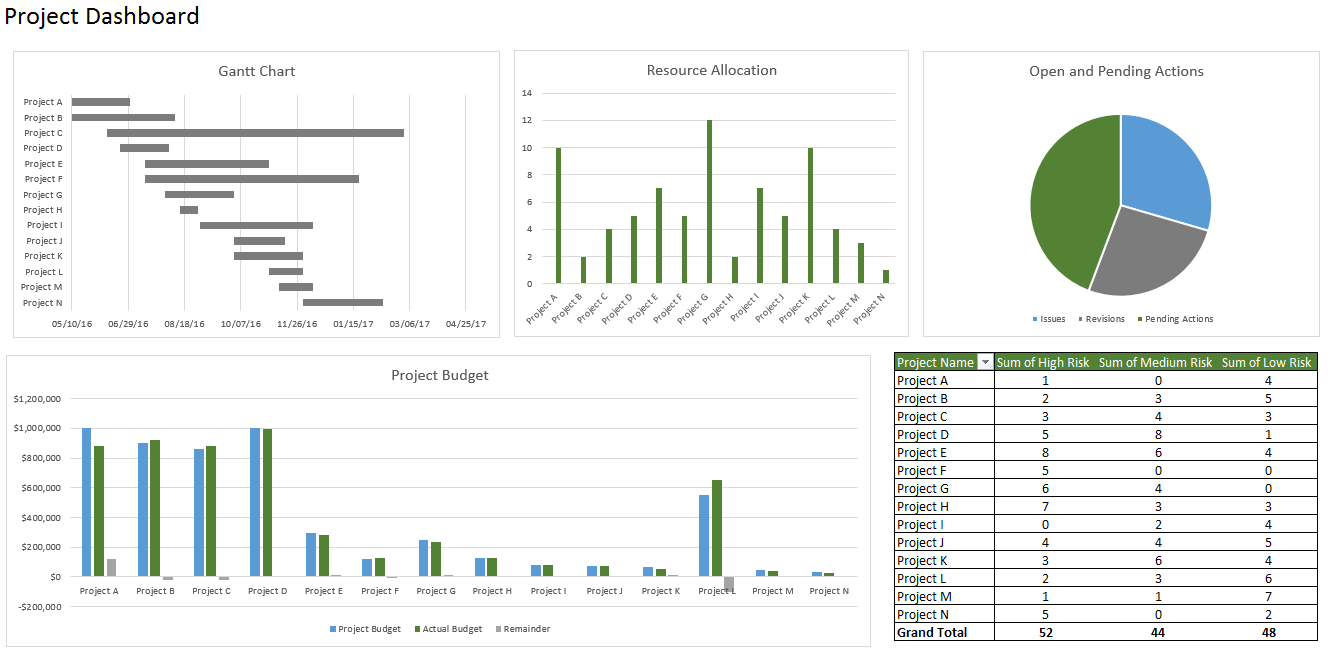
5. Customize seu dashboard
Depois de identificar todos os elementos e dados do seu dashboard e construir um painel bacana, utilize as ferramentas da plataforma para personalizar o layout, mudar as cores, escolher a tipografia e até mesmo adicionar animações a seu trabalho, se achar que é pertinente para seu acompanhamento ou sua apresentação.
Dica: se quiser impressionar seu gestor, personalize a dashboard de acordo com a identidade visual da empresa, personalizando fontes, cores e até mesmo a logomarca.
Essas dicas são válidas para qualquer versão do Excel em qualquer sistema operacional, já que fazem parte de uma parte mais “padronizada” das possibilidades que a ferramenta oferece.
Considerações finais
Ele é difícil de ser entendido até não ser mais e se tornar um ambiente bem amigável.
Como chegar a esse ponto?
É preciso treinar bastante, tentando e errando até acertar e perceber que os gargalos de entendimento quanto a ferramenta já ficaram para trás. Talvez seja difícil construir seu primeiro dashboard, mas a partir do segundo a tarefa fica mais fácil.
Daqui a pouco você está nadando de braçada dentro do Excel – e deixando seus líderes de queixo caído com suas habilidades.
Agora, se aprender sozinho não é uma facilidade que você tem, não se preocupe. O IEG tem cursos completos sobre Excel aplicado a negócios para que você entenda de uma vez por todas essa ferramenta e consiga colocar em seu currículo o manuseio da plataforma como uma das técnicas que você domina.
Acreditamos que a melhor forma de aprender tudo sobre Excel é escutando de quem entende os principais macetes e, depois de ouvir a explicação, praticar até pegar o jeito.